For example, we will take the gmail application on Android, but keep in mind that all applications set the same but perhaps only the fields are described or arranged differently.
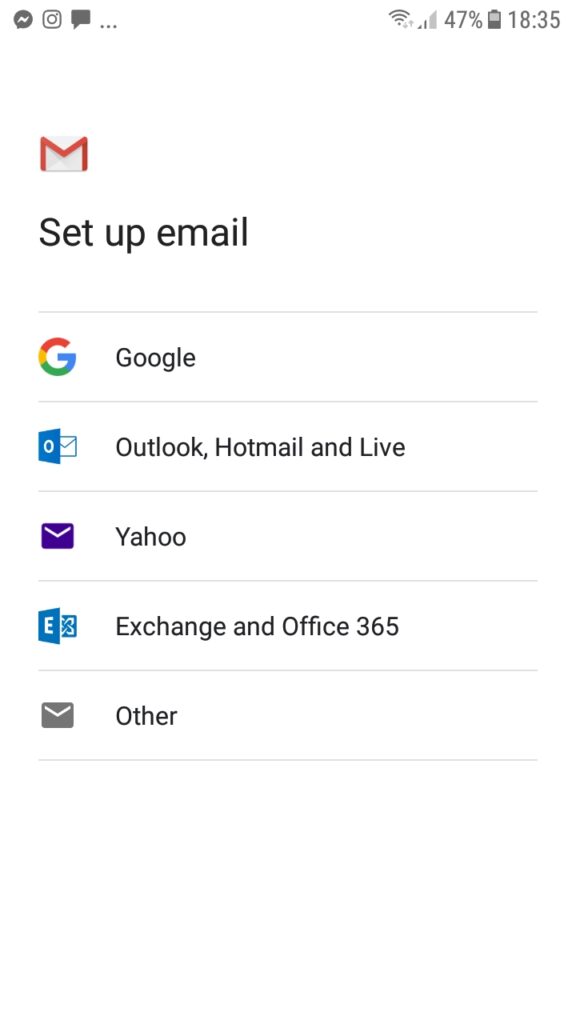
In the first step we choose the option Other.
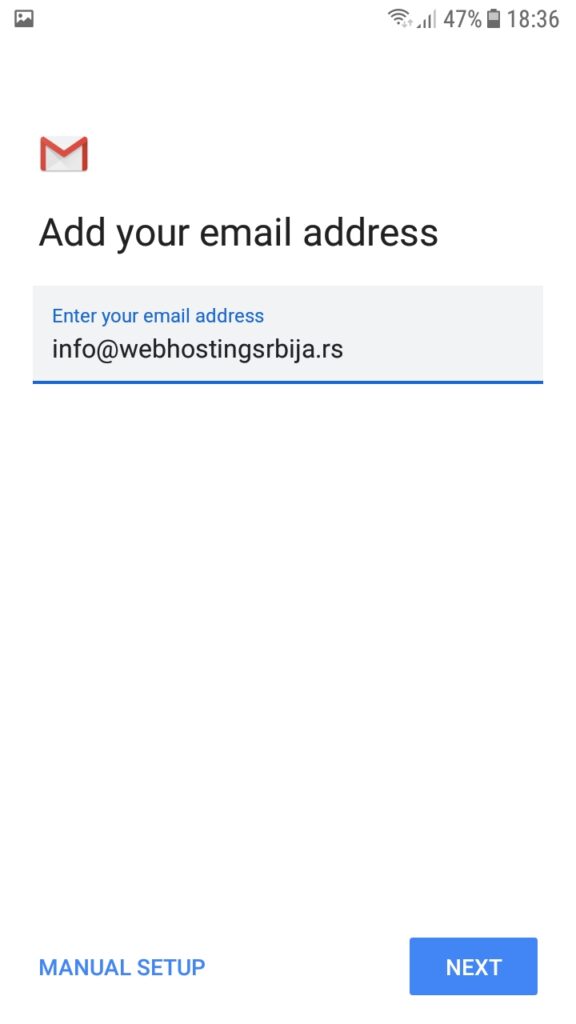
Then we enter the full email address as in the example. So we click on MANUAL SETUP.
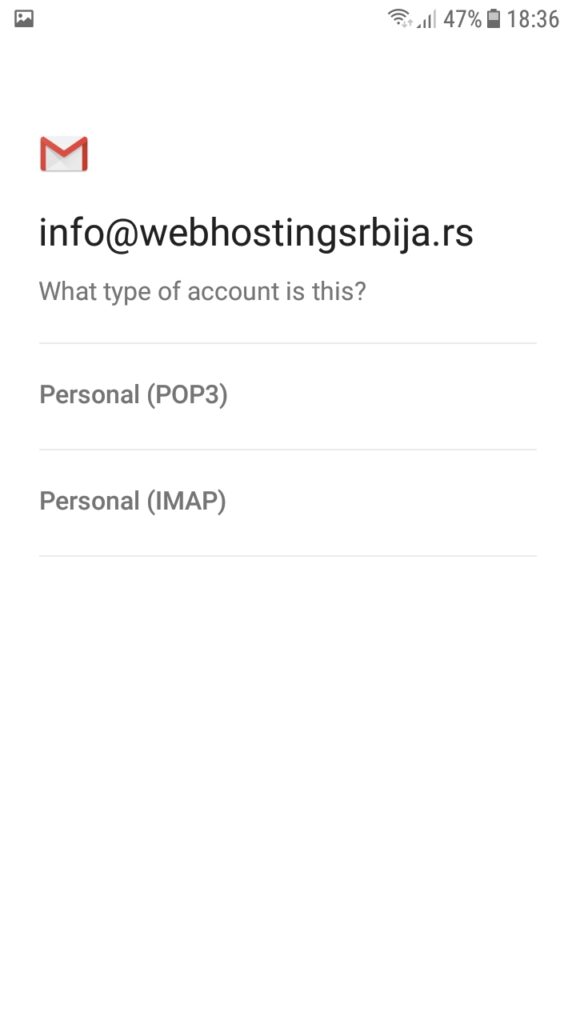
After we get to the step where we choose the type of setting. For our example we chose IMAP.
POP3 – means that every email you send and receive is automatically saved on your phone and is only available on your phone and nowhere else
IMAP - means that every email you send or receive is stored on the hosting and you can access it from any other device besides the phone and via webmail
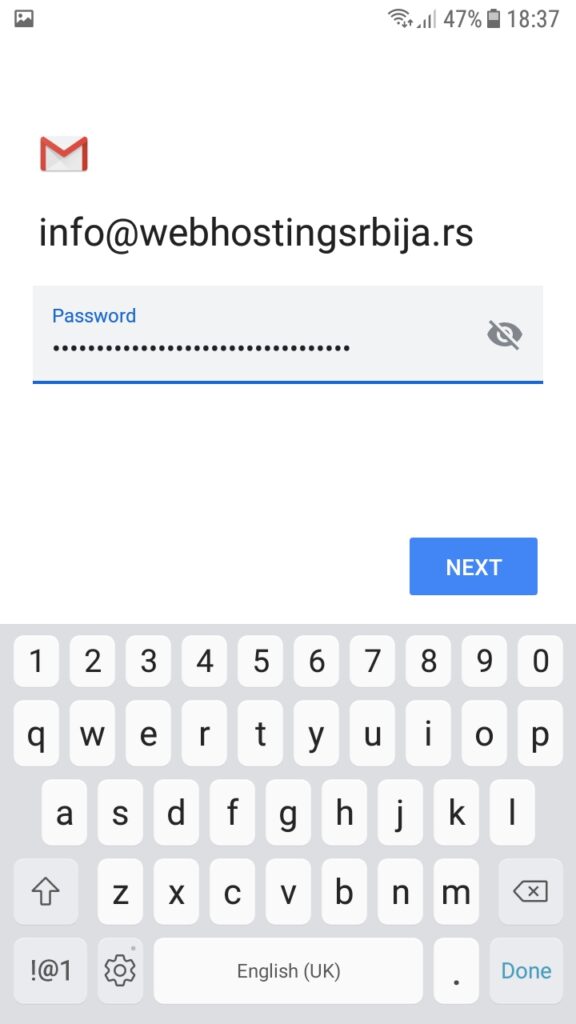
Now enter the password for your email address. The password you set when creating the email address in cPanel.
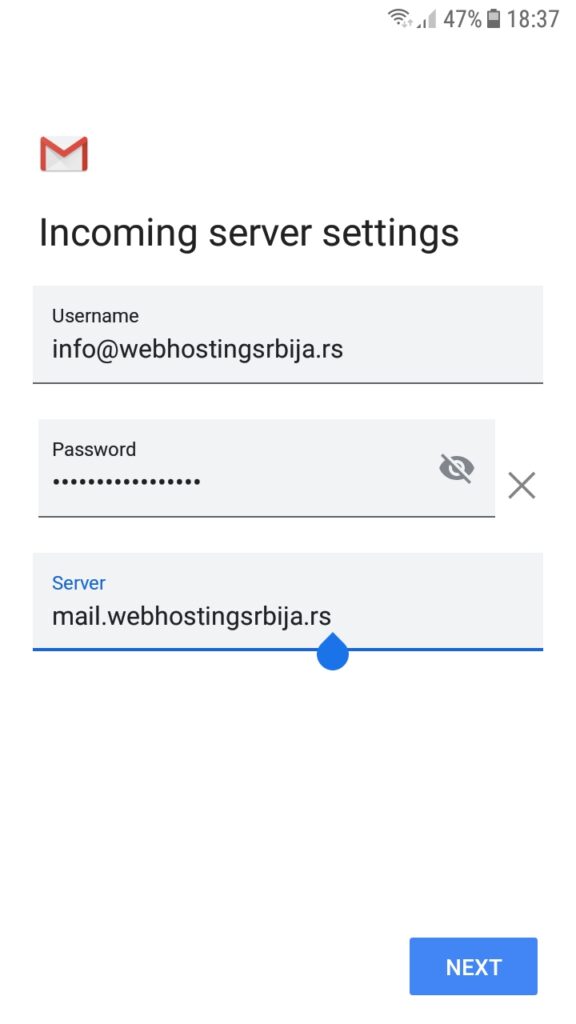
In this step, it is very important that you enter SERVER as in the example. So your domain. Example: mail.yourdomain.rs, if your domain is google.com, then it goes to mail.google.com. The application will by default put without this email. at the beginning and you need to add it.
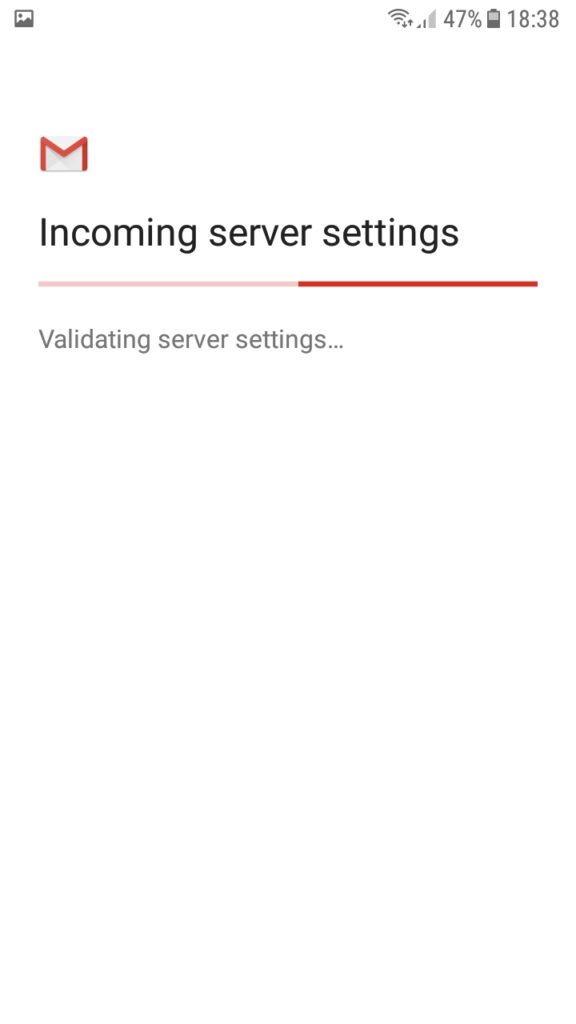
Then there is a short check of the data you have entered and if you have entered all the data correctly.
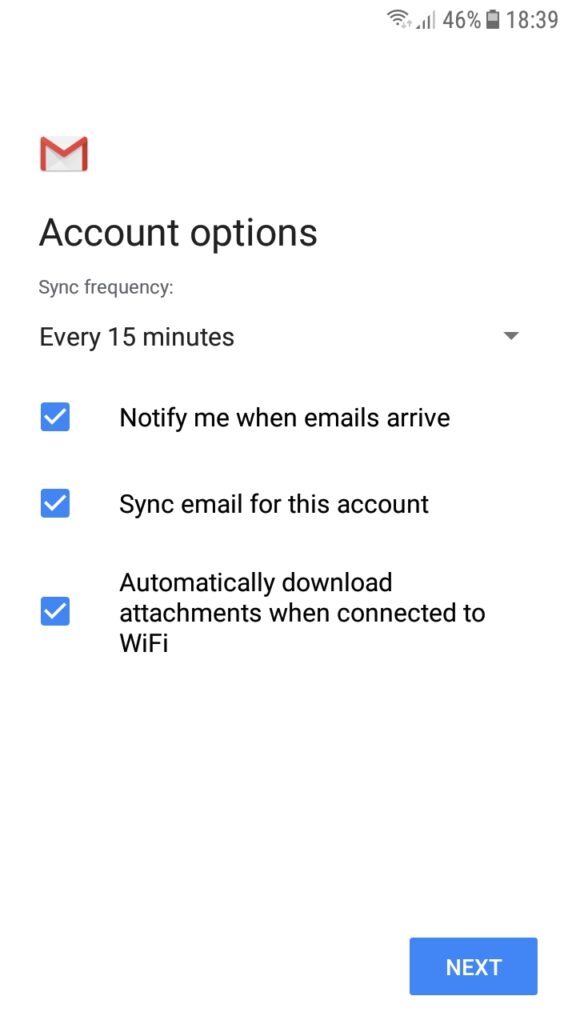
In this step, you choose how often your phone will check if you have a new email. Will you be notified of a new email. The third option is to synchronize email non-stop for the account you just created. The last option is to automatically download if someone has something in the email as an attachment when you are connected to WIFI.
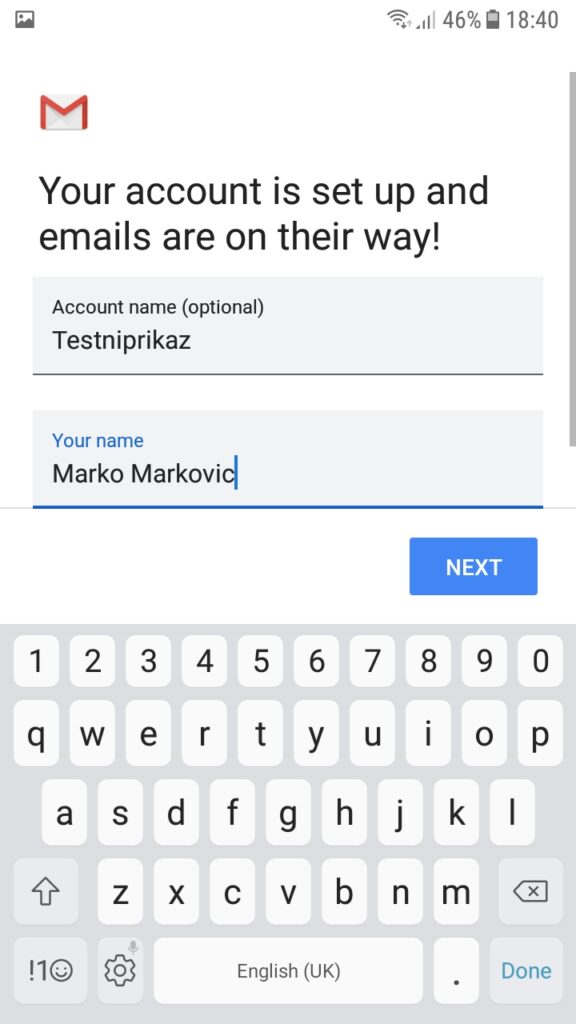
The last step is to give a name that will be written when you send an email to someone. After which you have completely completed the process of connecting the email client to your email. Now new emails will arrive on your mobile and you can also send them.

